Sådan hæves og nedskrives i Google Slides
Der går en masse tid og kræfter i at lave en Google Slides-præsentation, og folk bemærker detaljerne på hvert dias. Hvis du normalt vil kalde en notation eller formel, skal du bruge en matematisk ligning eller dele andre oplysninger, der kræver hævet eller hævet i et skriftligt dokument, kan du nemt tilføje hævet eller hævet i Google Slides bruger Format menu.
Både hævet og nedskrevet kan angive fodnoter, kalde citater som varemærker og indlejres i matematiske eller videnskabelige ligninger. Her er nogle eksempler:
- Varemærker og servicemærker er for eksempel skrevet i hævet som dette: VaremærkeTM.
- En matematisk ligning kan dog bruge abonnent som denne: An=An-1+An-2. Kemiforbindelser, som H2O, brug også abonnement.
Den nemme måde at tilføje hævet i Google Slides
Følg disse trin for at tilføje hævet skrift til et dias:
På dit dias skal du fremhæve den tekst, du vil hæve.
Klik Format.
Klik Tekst.
-
Klik Overskrift.
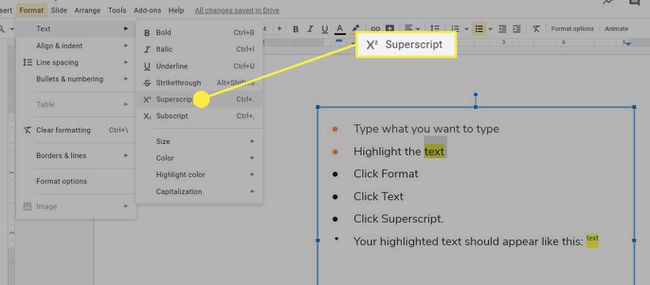
Sådan tilføjes abonnement til Google Slides
Følg disse trin for at tilføje subscript til tekst i et dias:
På dit dias skal du fremhæve den tekst, du vil abonnere på.
Klik Format.
Klik Tekst.
-
Klik Subscript.
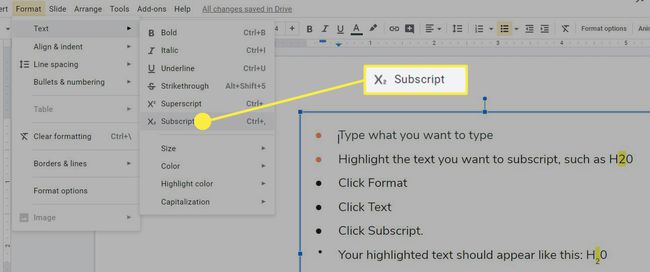
Sådan indsætter du specialtegn for at tilføje hævet eller sænket skrift
Hvis du leder efter noget lidt mere avanceret at tilføje til dine dias, eller du skal indsætte et bestemt tegn, såsom et græsk symbol, kan du bruge et værktøj kaldet Indsæt specialtegn for at få jobbet Færdig. Denne mulighed lader dig vælge specifikke tegn, som du ellers ikke kan tilføje i Slides.
Følg disse trin for at åbne og bruge menuen Indsæt specialtegn:
Placer din markør på det sted, hvor du ønsker, at specialtegnet skal indsættes.
Klik Indsæt.
Klik Særlige karakterer.
-
Når Indsæt specialtegn menuboksen vises, skriv Subscript eller Overskrift ind i Søg boks. Din specifikke søgning vil vise et udvalg af menupunkter at vælge imellem. I dette eksempel indtastede vi Subscript.
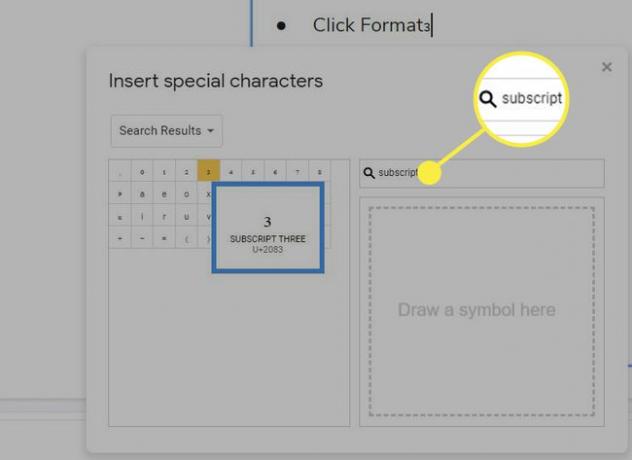
Vælg den søgeresultatindstilling, du vil bruge.
Slides vil automatisk tilføje det til dit dokument, uanset hvor du har placeret markøren.
Sådan fortryder du hævet eller sænket skrift i dias
Hvis du ændrer mening om at hæve eller abonnere på noget, skal du blot følge de samme trin, som du brugte til at tilføje funktionen til et ord. Denne proces vender de handlinger, der blev brugt til at tilføje hævet eller sænket skrift til dit dias.
